Kuidas võimaldada Windows 10 -s prügimälu loomist
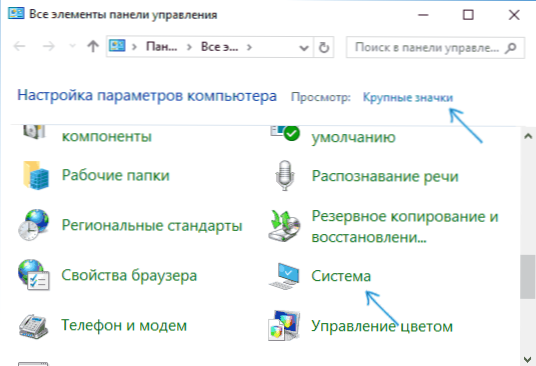
- 3203
- 814
- Simon Denesik
Dump Mälu (töötingimus, mis sisaldab silumisteavet. Faili salvestatud mälu C: \ Windows \ mälu.Dmp, ja mini prügimäed (väike prügimälu) - kausta C: \ Windows \ minidump (Loe selle kohta lähemalt artiklis).
Mälu prügimägede automaatne loomine ja säilitamine ei kuulu alati Windows 10 -sse ning teatud BSOD vigade korrigeerimise juhistes pean aeg -ajalt kirjeldama, et lisada süsteemi automaatne prügilate automaatne säilitamine järgnevaks vaatamiseks bluescreenview's ja bluescreenview's ja Analoogid - sellepärast see oli ja see oli otsustatud kirjutada eraldi juhend täpselt selle kohta, kuidas sisse lülitada prügimälu automaatne loomine, kui süsteem vigastab, et seda tulevikus viidata.
Mälu prügimägede loomine vigadega Windows 10
Süsteemi vigade prügimäelise faili automaatse salvestamise võimaldamiseks piisab järgmiste lihtsate sammude teostamisest.
- Minge juhtpaneelile (selle jaoks Windows 10 -s saate hakata ülesandepaneeli otsimisel sisestama juhtpaneeli), kui "kategooriad" on juhtpaneelil väljal „Vaade väljale”, installige ikoonid ”ja avage üksus„ süsteem ”.
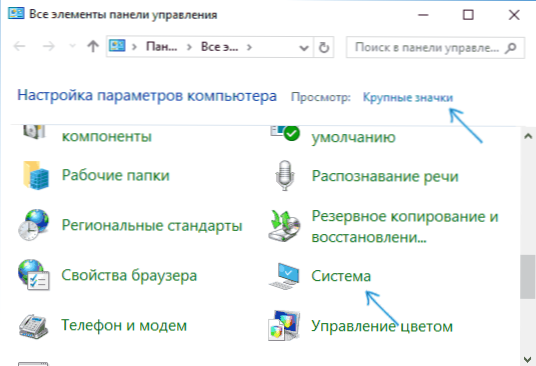
- Valige vasakpoolses menüüs "Täiendavad süsteemi parameetrid".

- Klõpsake jaotises "Laadimine ja taastamine" vahekaardil "Täiendav" nuppu "Parameetrid".
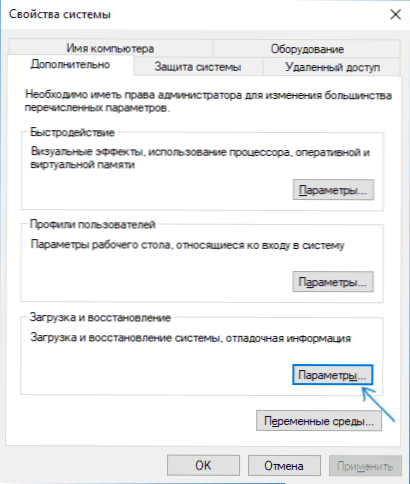
- Mälu prügimägede loomise ja säilitamise parameetrid on jaotises "Süsteemi keeldumine". Vaikimisi on lisatud süsteemilogi kirjete kirjed, olemasoleva prügimälu automaatne taaskäivitamine ja asendamine, "automaatne prügimälu" luuakse, salvestatakse sisse, salvestatakse %Systemroot%\ mälu.Dmp (T.e. Mälufail.DMP Windowsi süsteemi kausta sees). Parameetrid vaikimisi kasutatavate mäluprügikastide automaatse loomise sisselülitamiseks, näete ka alloleval ekraanipildil.
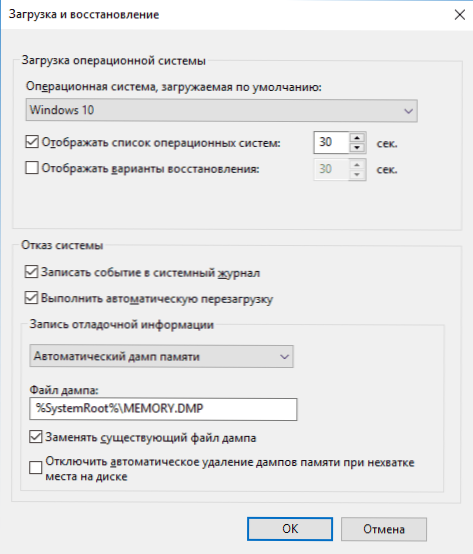
Automaatne prügimälu suvand säilitab pildi Windows 10 tuumast koos vajaliku silumisteabega, samuti mälu, mis on eraldatud tuuma tasemel töötavate seadmete, draiverite ja tarkvara jaoks. Ka automaatse prügimälu valimisel kaustas C: \ Windows \ minidump Säilitatakse väikesed mälu prügilad. Enamikul juhtudel on see parameeter optimaalne.
Lisaks "automaatsele prügimälule" silumisteabe säilitamise parameetrites on ka muid võimalusi:
- Mälu täielik mälestus - sisaldab täielikku pilti Windows RAM -ist. T.e. Dampa mälufaili suurus Mälu.Dmp võrdub (hõivatud) RAM -i mahuga sel ajal, kui vea ilmub. Tavakasutajat tavaliselt ei nõuta.
- Prügimöödamälu - sisaldab samu andmeid kui “automaatne prügimälu”, tegelikult on see sama valik, välja arvatud see, kuidas Windows seab kiigefaili suuruse, kui valida üks neist. Üldiselt on suvand „automaatne” parem (rohkem huvitatud, inglise keeles - siin.)
- Väike prügimälu - ainult mini prügimägede loomine C: \ Windows \ minidump. Selle valiku valimisel 256 kb faili, mis sisaldavad põhiteavet sinise surmakraani, laaditud draiverite ja protsesside loendi kohta. Enamikul juhtudel on ebaprofessionaalse kasutamisega (näiteks nagu selle saidi juhised BSOD vigade parandamiseks Windows 10 -s), on see väike mälu prügi. Näiteks sinise surmaekraani põhjuse diagnoosimisel kasutab bluescreenview mini prügifaile. Mõnel juhul võib siiski olla vajalik täielikku (automaatne) mäluplaati - sageli toetavad teenused, kui tekib mitte -storage (väidetavalt selle põhjustatud), paluda see seda pakkuda.
Lisainformatsioon
Kui teil on vaja prügimälu eemaldada, saate seda teha käsitsi, kustutades mälufaili.DMP Windowsi süsteemi kaustas ja failid, mis sisalduvad kaustas minidump. Võite kasutada ka utiliid „tühjenemise” (vajutage Win+R klahve, sisestage CleanMGR ja vajutage sisestusklahvi). Klõpsake nupul "Puhasta süsteemfailid" ja seejärel märgistage loendisse nende kustutamiseks süsteemi vigade prügifail (selliste punktide puudumisel võib eeldada, et mäluprügilad pole seda teinud veel loodud).
Noh, miks saab mälu prügilate loomine (või pärast sisselülitamist lahti ühendada) lahti ühendada: enamasti on põhjus arvuti puhastamise ja süsteemi optimeerimise programm, samuti tarkvara SSD optimeerimiseks, mis on see, mis on SSD optimeerimine saab ka nende loomingu välja lülitada.
- « Süsteemiteenuse erandi viga Windows 10 -s - kuidas seda parandada
- Vearakendus peatatakse või rakendus peatati Androidil »

